Introduction Les présentations ne sont pas seulement la vitrine de vos idées, mais aussi un reflet de votre professionnalisme. C'est pourquoi il est essentiel de vérifier votre travail pour les fautes d'orthographe et d'autres incohérences avant la présentation finale. Dans ce guide, je vous montre comment utiliser efficacement les fonctionnalités disponibles dans PowerPoint pour détecter les erreurs et améliorer votre présentation.
Principales conclusions
- Utilisez la vérification orthographique dans PowerPoint pour identifier les erreurs.
- Avec le thésaurus, vous pouvez trouver des mots alternatifs et varier votre texte.
- Les commentaires et les options de modification facilitent la collaboration et le suivi des changements.
- La possibilité de saisie manuscrite est utile, surtout lorsqu'on travaille avec des tablettes.
Guide étape par étape pour vérifier votre présentation
Pour vous assurer que votre présentation est impeccable, suivez ces étapes :
Pour utiliser la vérification orthographique dans PowerPoint, vous devez aller à l'onglet « Réviser ». Là, vous trouverez le bouton qui vous permet de vérifier l'orthographe de votre présentation d'un simple clic. Cette fonction fera que PowerPoint cherchera automatiquement les erreurs et vous montrera directement où des améliorations sont nécessaires.
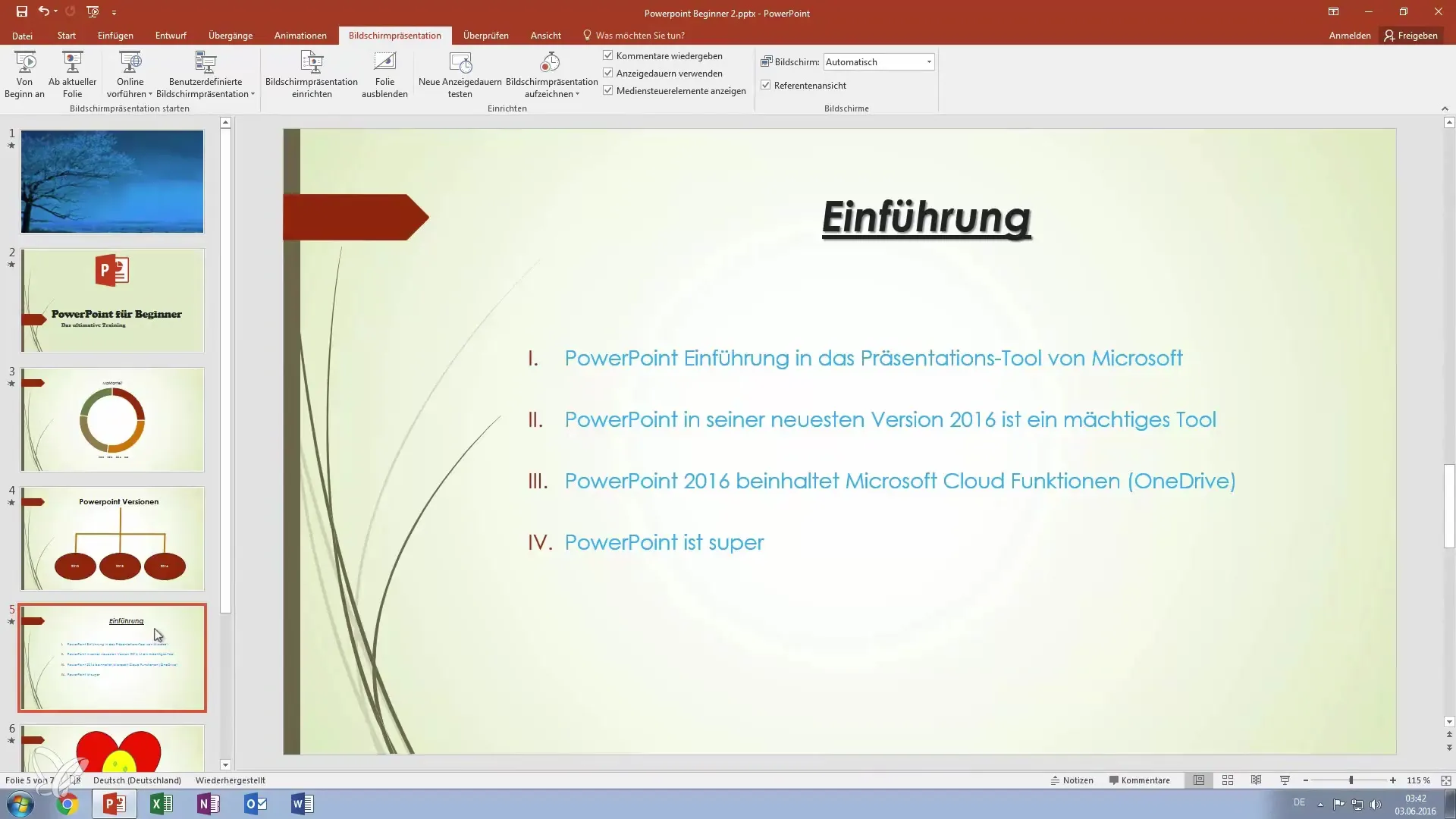
Lorsque PowerPoint trouve une erreur, il vous montrera souvent des suggestions de correction. Dans ce cas, il est important de faire attention à la majuscule et à la minuscule. Assurez-vous que, par exemple, « PowerPoint » est toujours écrit correctement, car le programme vous propose également des alternatives que vous pouvez ignorer ou accepter.
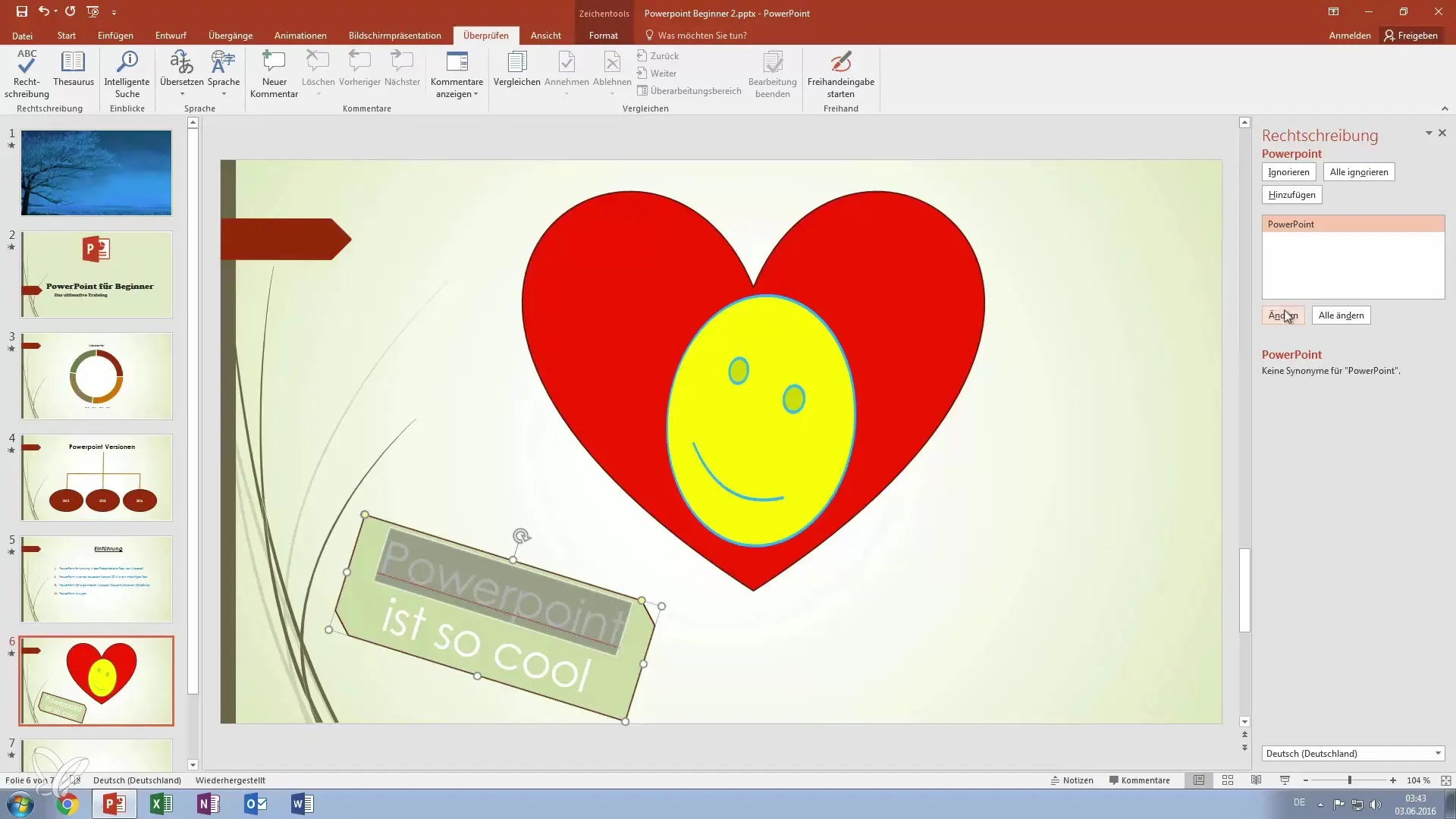
En plus de la vérification orthographique, le thésaurus est également à votre disposition. Cette fonction est particulièrement utile lorsque vous ne trouvez pas le mot approprié ou si vous souhaitez essayer différents termes. Il suffit de saisir un extrait de texte, et le thésaurus vous montrera différents synonymes que vous pouvez utiliser.
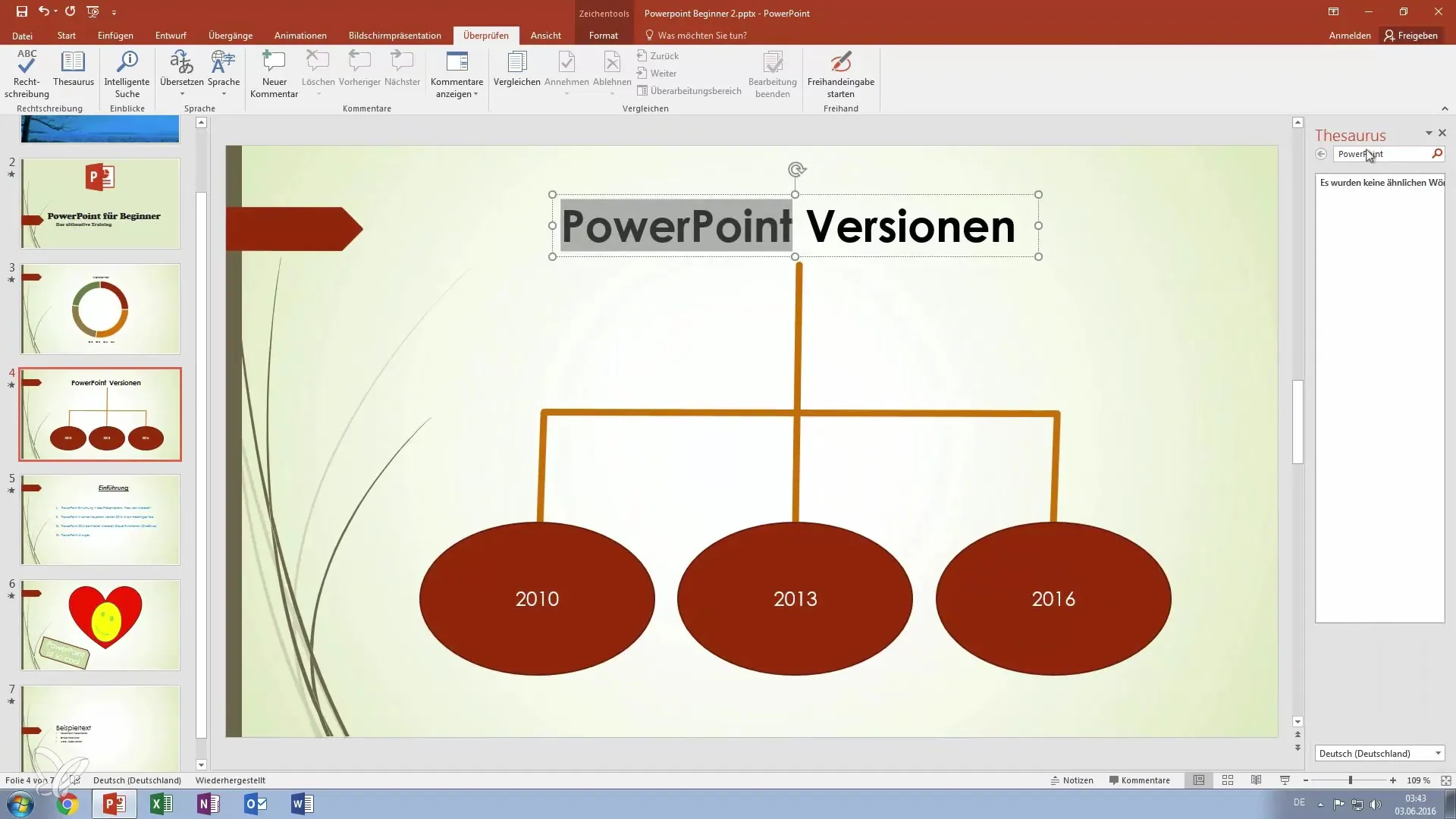
Un autre outil pratique que PowerPoint vous offre est la recherche intelligente. Elle vous permet de rechercher des contenus dans tout le document et vous assure que vous trouvez exactement les informations dont vous avez besoin. Les options de traduction sont également utiles ici si vous souhaitez créer des présentations multilingues ou simplement reformuler des phrases de différentes manières.
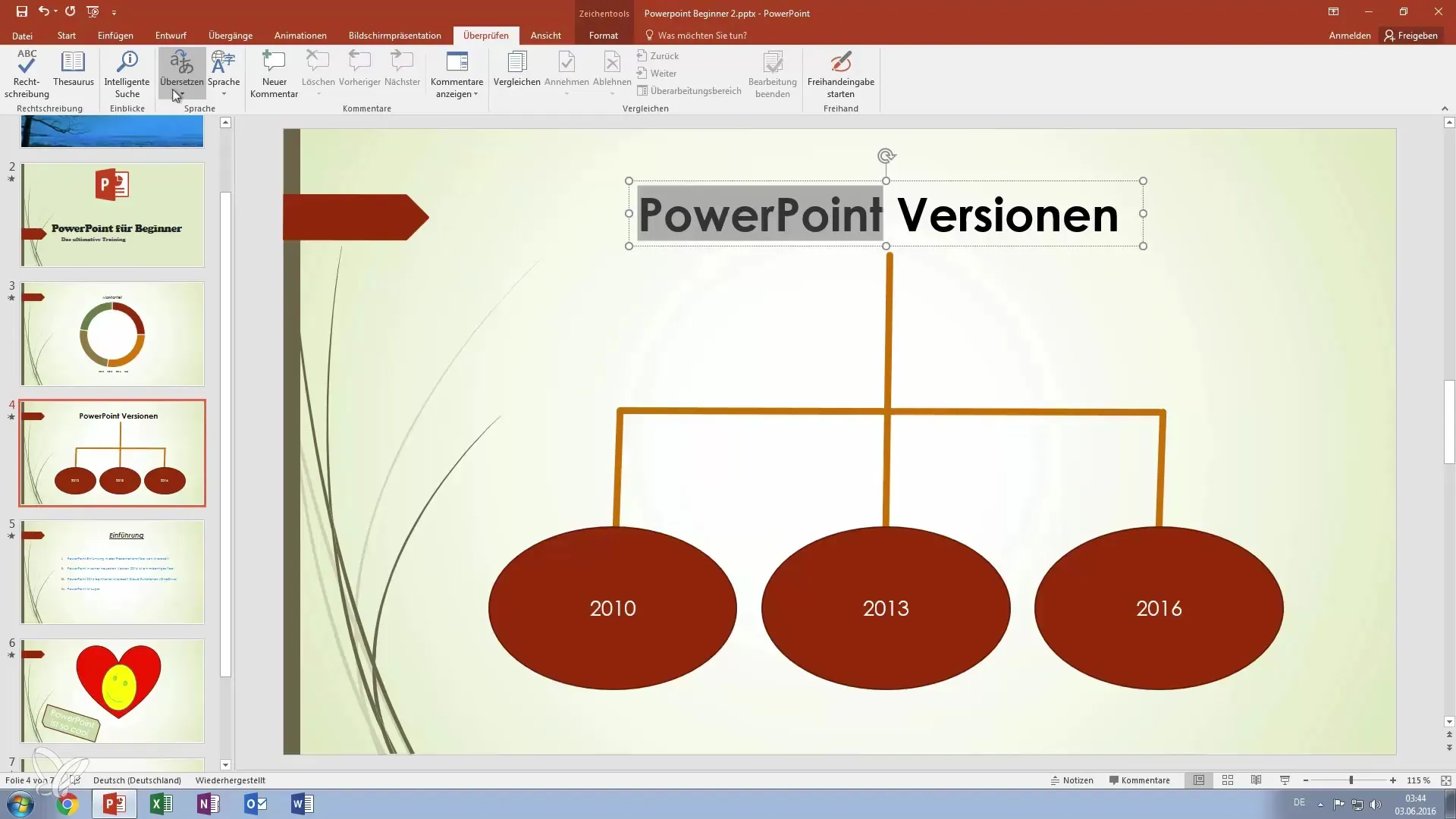
Si vous remarquez certains points à retravailler lors de la création de votre présentation, vous pouvez ajouter des commentaires. Pour ce faire, il vous suffit de sélectionner le passage sur lequel vous souhaitez faire un commentaire et de l'insérer directement dans PowerPoint. Cela vous permet de faire des remarques sur votre travail à tout moment ou de noter des changements importants.
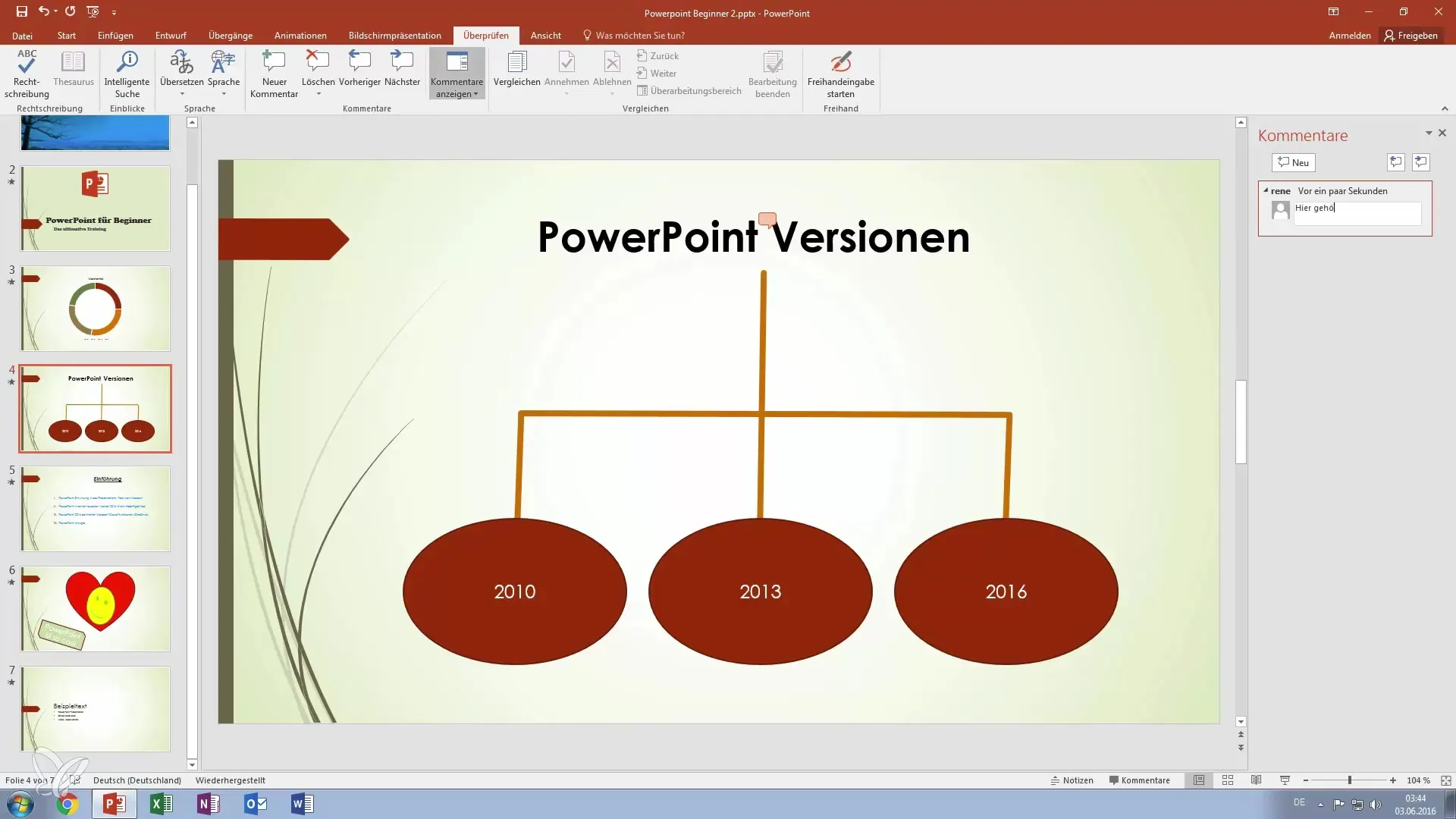
Si vous travaillez sur un projet avec d'autres personnes, les fonctions de comparaison de PowerPoint s'avèrent très utiles. Vous pouvez comparer des documents pour identifier les modifications et prendre des décisions sur celles à conserver et celles à rejeter. Cela vous permet de garder un œil sur tous les ajustements.
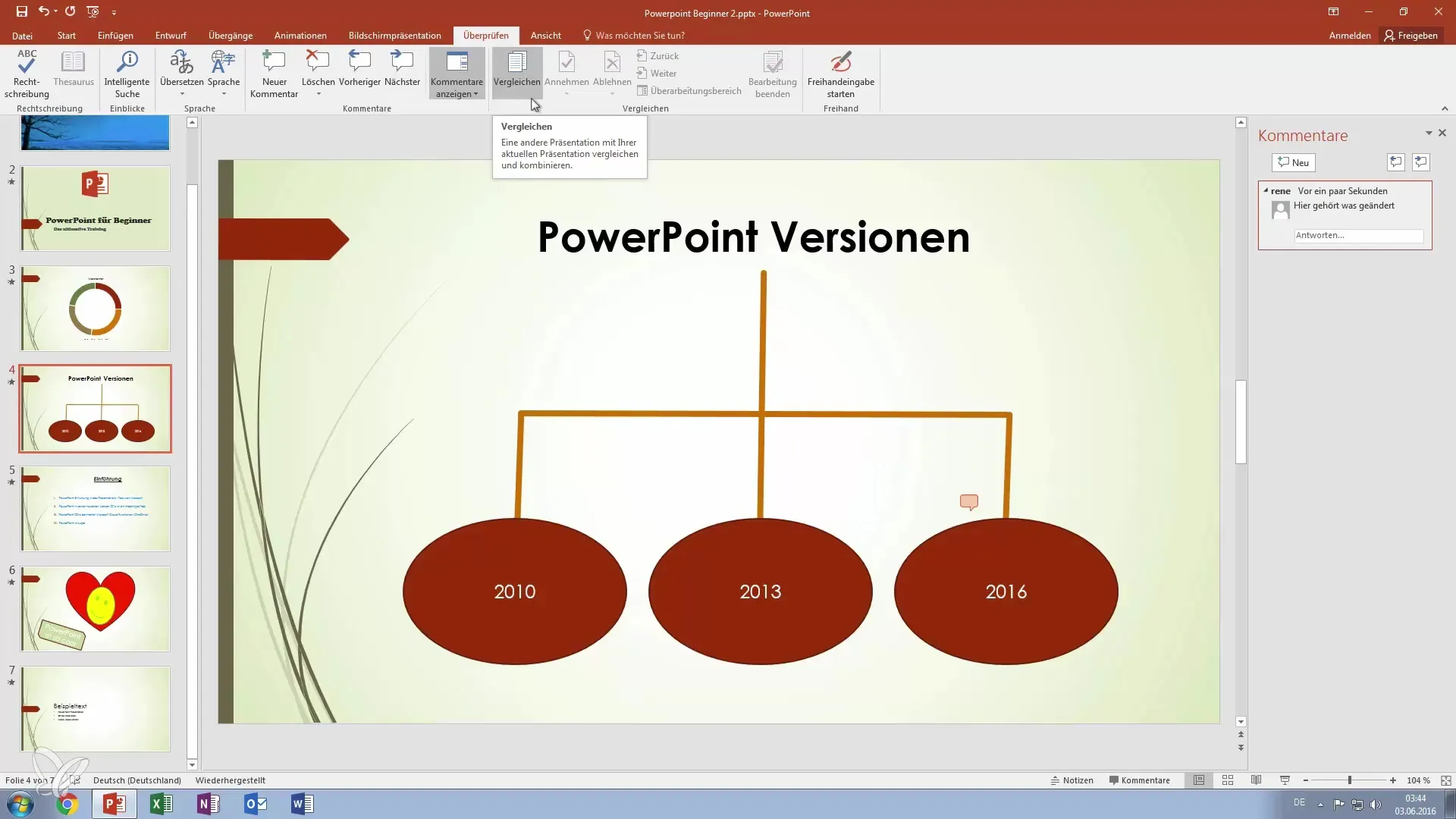
De plus, vous pouvez accepter ou rejeter les suggestions d'autres utilisateurs lorsque vous travaillez sur un projet commun. Cela favorise une collaboration plus fluide et garantit la qualité de votre présentation. Il est important que vous soyez en mesure de supprimer ou d'ignorer rapidement les commentaires et suggestions qui ne sont plus pertinents.
Une fonctionnalité moins connue mais intéressante de PowerPoint est la saisie manuscrite. Cela vous permet de dessiner des esquisses ou des notes directement sur les diapositives. Ceci est particulièrement utile si vous utilisez une tablette ou un stylet. Grâce à cette fonctionnalité, vous pouvez capturer vos idées visuellement et donner une touche personnelle aux diapositives.

En conclusion, il n'y a pas vraiment grand-chose d'autre à dire dans l'onglet « Réviser ». Cependant, ces fonctions vous soutiennent considérablement dans la création et le perfectionnement de votre présentation. Un produit final propre et professionnel vous aidera à transmettre vos idées et informations de manière efficace.
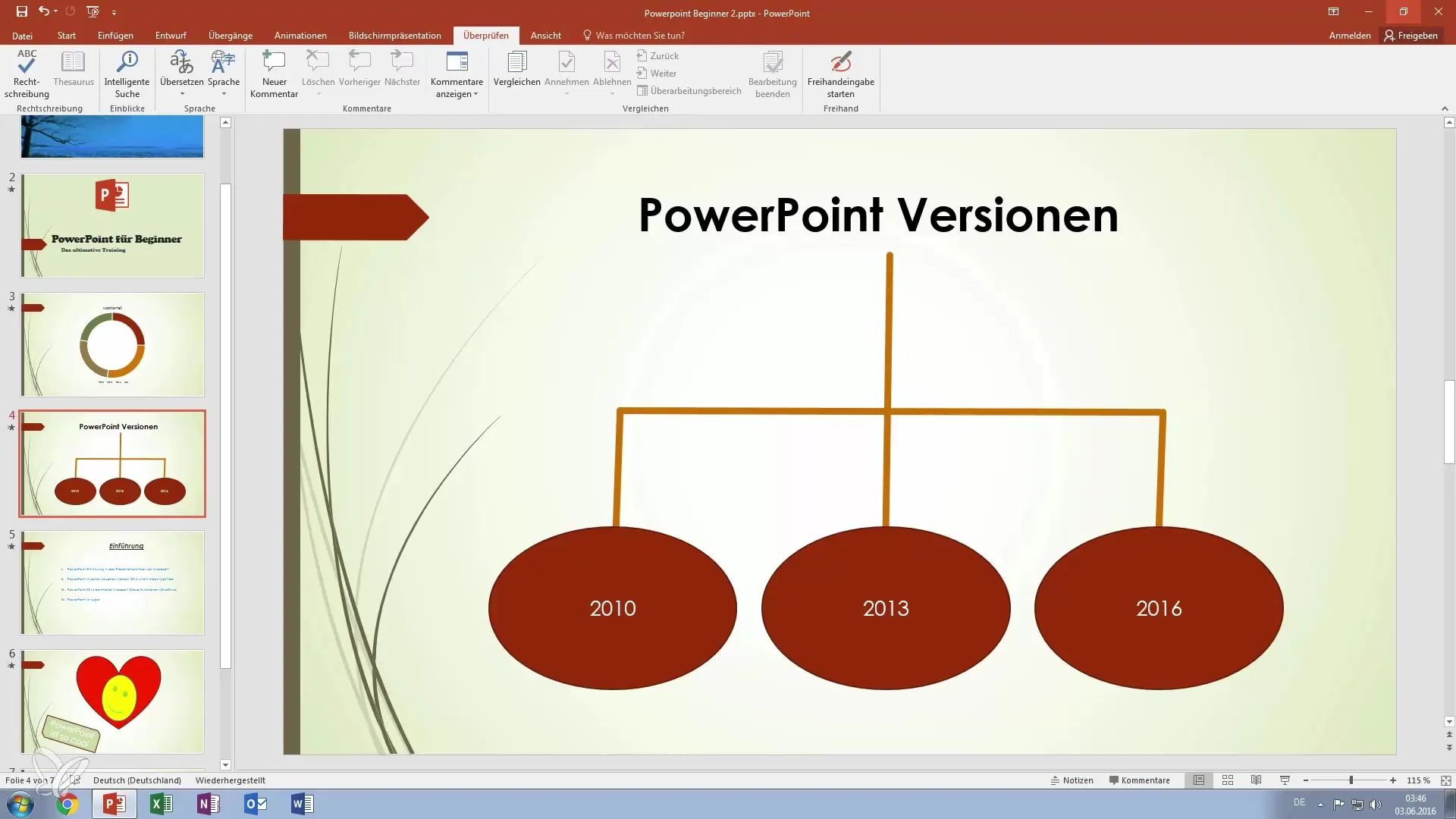
Résumé – Votre guide étape par étape pour vérifier les présentations PowerPoint à la recherche d'erreurs
Vérifier votre présentation PowerPoint est une étape cruciale pour garantir la qualité de votre travail. En utilisant la vérification orthographique, le thésaurus, ainsi que les fonctions de commentaire et de modification, vous pouvez vous assurer que votre présentation reste professionnelle et sans erreurs. Ne perdez pas de vue la possibilité de saisie manuscrite pour personnaliser votre présentation.
Questions fréquentes
Qu'est-ce que la vérification orthographique dans PowerPoint ?C'est un outil pour identifier automatiquement les fautes d'orthographe dans votre présentation et vous donner des suggestions de correction.
Comment trouver des mots alternatifs dans PowerPoint ?Utilisez le thésaurus pour obtenir des synonymes et des termes alternatifs pour vos textes.
Puis-je ajouter des commentaires dans PowerPoint ?Oui, vous pouvez intégrer des commentaires directement sur les diapositives pour noter des modifications ou des points importants.
Comment puis-je suivre les modifications dans une présentation ?PowerPoint propose une fonction de comparaison qui vous permet d'observer les modifications entre différentes versions.
Comment utiliser la saisie manuscrite dans PowerPoint ?Avec la fonction de saisie manuscrite, vous pouvez dessiner directement sur les diapositives lorsque vous utilisez une tablette ou un stylo.


